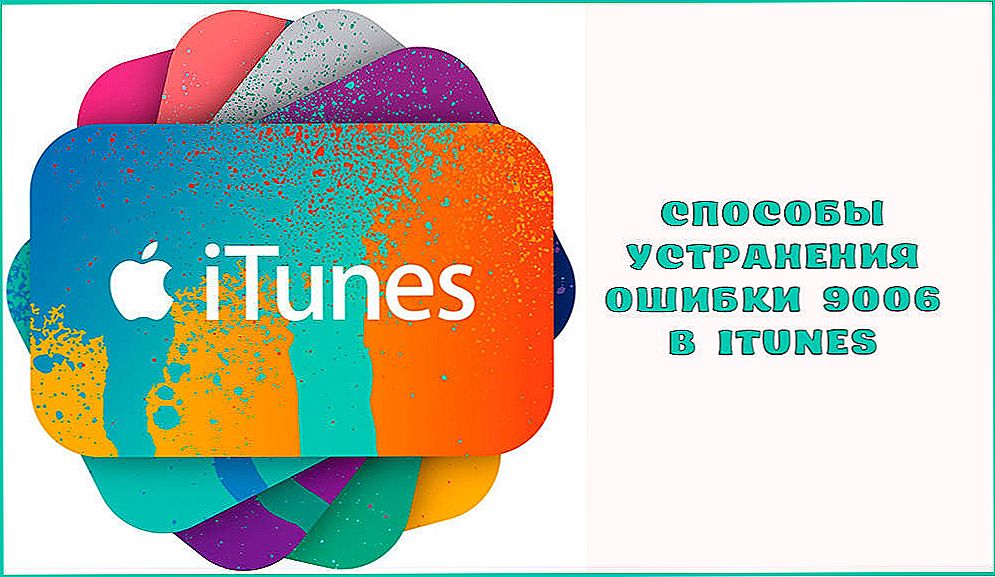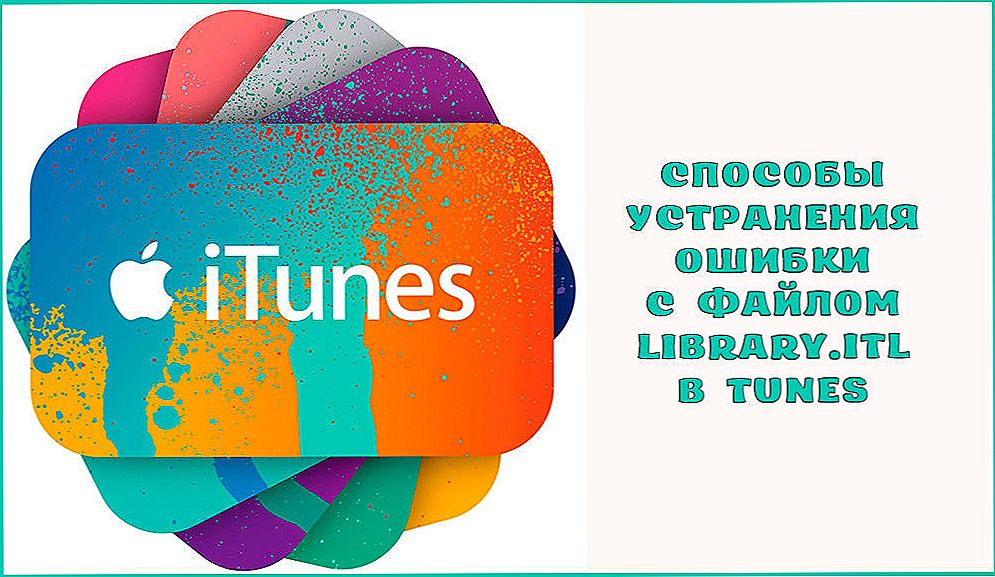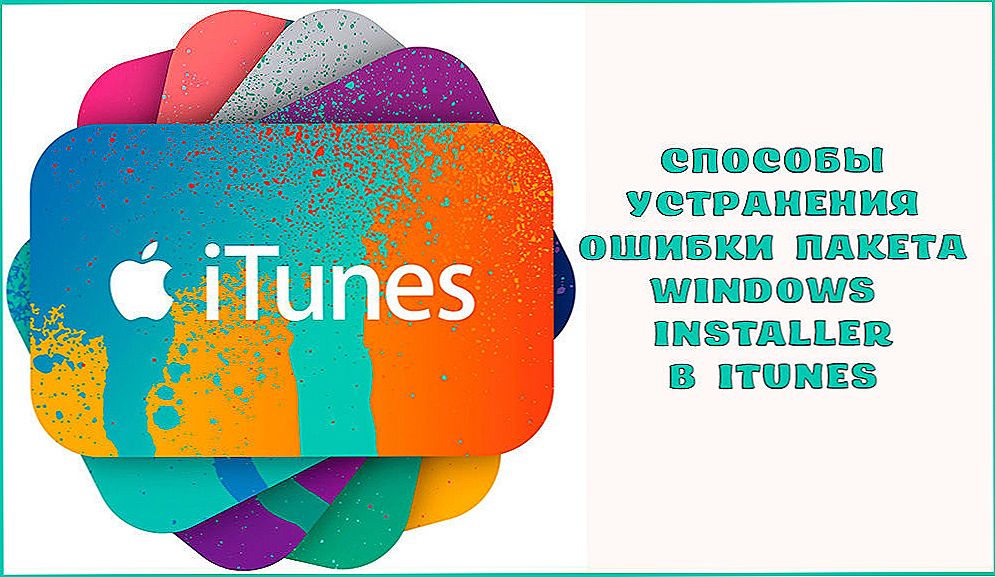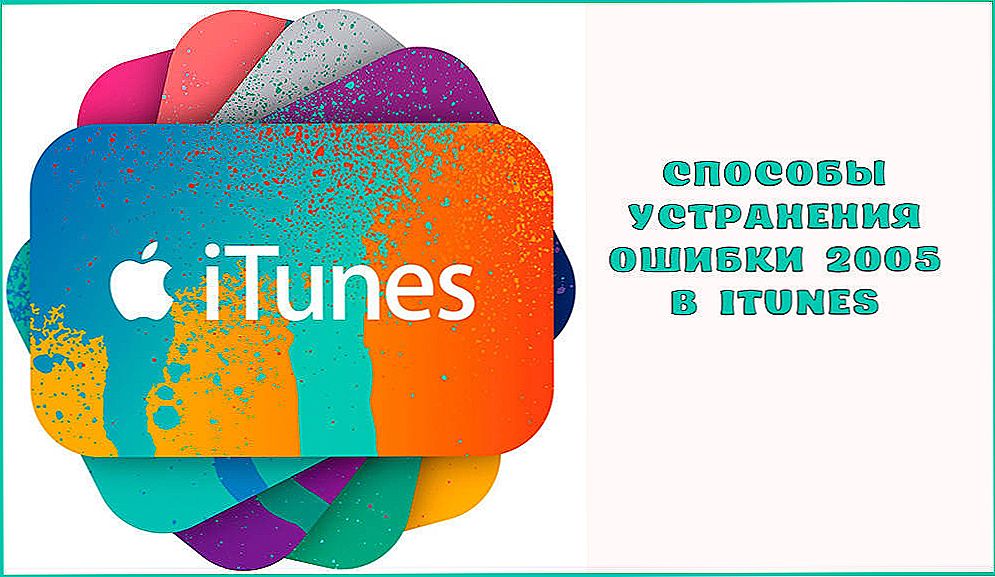Spoľahlivosť produktov od spoločnosti Apple je legendárna a nie bezdôvodne, zariadenie naozaj vyhovuje svojim majiteľom s kvalitou a trvanlivosťou. Ak chcete pracovať so zariadeniami, uvoľňujú sa špecializované aplikácie, ako napríklad iTunes, ale všetky druhy chýb v programe nie sú nezvyčajné a hľadanie ich odstránenia je pre väčšinu používateľov bežnou vecou. Zlyhania sa vyskytujú pri inštalácii alebo spustení služby, ako aj počas postupu blikania smartfónu a môžu mať softvérový alebo hardvérový charakter. Zoznam chýb iTunes je dosť rozsiahly, každý z možných problémov má vlastný kód, ktorý pomáha určiť charakter vzhľadu a odstrániť problém.
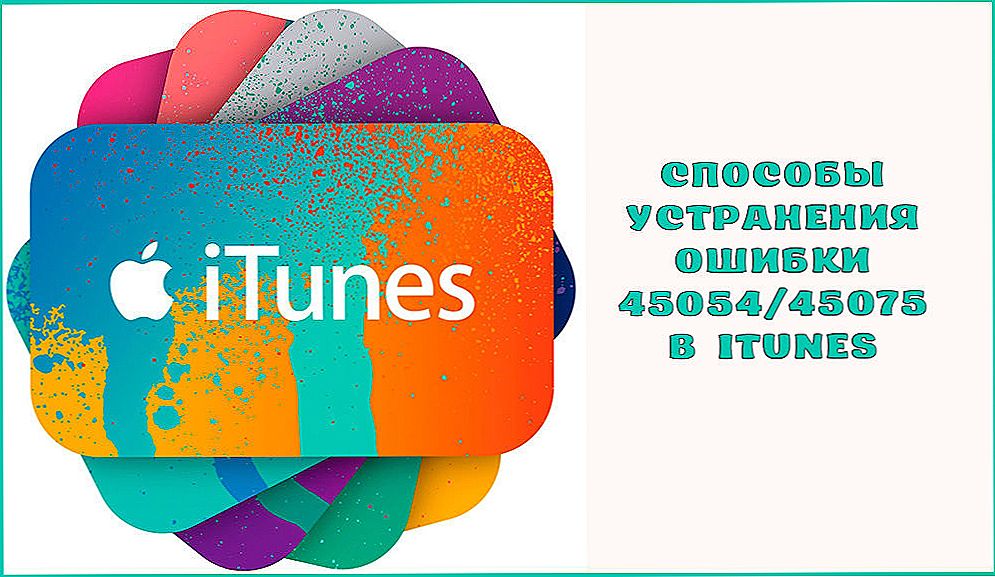
Chyba riešenia 45075 v službe iTunes.
Zlyhania s číslom 45054, 45075 sa objavia počas inštalácie Aytyuns, spúšťania alebo vykonávania iných akcií používateľov a ďalšia práca s aplikáciou nie je možná. Chyba 45075 v službe iTunes naznačuje poruchu softvéru, takže problém môžete vyriešiť sami, na rozdiel od toho, keď má program vážne poruchy súvisiace s poruchami hardvéru.
obsah
- 1 Príznaky chyby 45054/45075
- 2 Príčiny chyby 45054/45075
- 3 Ako opraviť iTunes 45054/45075 Chyba
- 3.1 Metóda 1. Aktualizujte službu iTunes
- 3.2 Metóda 2: Vypnite zabezpečovací softvér
- 3.3 Metóda 3. Spustite program ako správca
- 3.4 Metóda 4: Vyčistenie registra
- 3.5 Metóda 5: Reštartujte službu Apple Mobile Device
- 3.6 Metóda 6: Odstrániť škodlivý softvér
- 3.7 Metóda 7. Aktualizácia systému Windows
- 3.8 Metóda 8: Odstránenie dočasných súborov
- 3.9 Metóda 9. Preinštalujte službu iTunes
Príznaky chyby 45054/45075
Jasná známka zlyhania bola správa s kódom 45075 a text "Požadovaná zložka iTunes nie je nainštalovaná. Preinštalujte alebo obnovte službu iTunes (-45075)". Súčasne je okno programu zatvorené a je možné pokračovať v práci s ním až do vyriešenia problému. Vypnite sa po výskyte takého oznámenia môže a počítača, rovnako ako charakterizované krátkodobé "visieť". Príznaky závisia priamo od zdroja problému.

Príčiny chyby 45054/45075
Mnohé faktory môžu pri inštalácii programu iTunes spôsobiť výskyt chyby 45075:
- poškodené súbory systému alebo programov;
- problémy s pripojením k sieti;
- neúplná inštalácia IT softvéru, nesprávne sťahovanie;
- zastaraná verzia služby;
- vplyv malware alebo iných aplikácií, ktoré by mohli úmyselne alebo omylom poškodiť súbory iTunes.

Keďže skutočná príčina neznámej chyby v každom konkrétnom prípade je individuálna, na odstránenie problému je potrebné použiť niekoľko metód, ktoré môžu obnoviť správnu funkciu programu.
Ako opraviť iTunes 45054/45075 Chyba
Po prvé, ak sa vyskytne táto chyba, mali by ste sa uistiť, že ste prihlásení ako správca, a tiež skontrolovať stabilitu pripojenia k internetu. Odporúča sa aj uzavrieť iné bežiace programy, aby sa zabránilo konfliktu s Aytyunsom. Niekedy môže byť zlyhanie systému opravené reštartovaním zariadení (pre zariadenia iOS sa používa nútený reštart a štandardný je pre počítač).
Metóda 1. Aktualizujte službu iTunes
Pre úspešnú prevádzku programu je potrebné pravidelne sledovať aktualizácie, s uvoľnením ktorých nainštalovať najnovšiu verziu iTunes. Môžete skontrolovať nové možnosti v ponuke Pomocník - Aktualizácie.

Metóda 2: Vypnite zabezpečovací softvér
Antivírusy a brány firewall môžu zablokovať procesy aplikácie, a to za hrozby vírusov, a preto verifikáciu alebo zamietnutie verzie, že výsledná chyba programu iTunes je závada bezpečnostného softvéru, musí byť dočasne zablokovaná.Ak sa toto zlyhanie neobjaví, táto skutočnosť sa potvrdí, potom by sa Aytyuns mal zaviesť s výnimkou obhajcov systému.
Metóda 3. Spustite program ako správca
Chyba 45054/45075 sa často rieši spustením aplikácie týmto spôsobom:
- kliknite pravým tlačidlom myši na skratku iTunes, čím vyvoláte ponuku;
- vyberte položku Spustiť ako správca.

Metóda 4: Vyčistenie registra
Chyba môže tiež nastať v dôsledku poškodených položiek databázy Registry, takže je potrebné vykonať postup na ich opravu pomocou špeciálnych nástrojov, ako napríklad Follow-up. Program vytvorí zálohu a počas procesu skenovania upraví register. Tento postup bude užitočný pre systém OS ako celok, pretože výkon systému sa zlepší.
DÔLEŽITÉ. Registry nemali upravovať manuálne, pretože aj tá najmenšia chyba v činnostiach neoznámeného používateľa môže viesť k smrteľným následkom pre operačný systém.Metóda 5: Reštartujte službu Apple Mobile Device
Služba Apple Mobile Device sa používa na identifikáciu zariadení programom, čo je podmienka synchronizácie. Často, iba reštartovanie služby AMDS pomáha zbaviť sa týchto chýb. Ak to chcete urobiť, postupujte takto:
- zatvoríme Aytyuns, vypneme všetky pripojené zariadenia;
- súčasne držíme klávesy Win + R, ktoré umožňujú prístup k príkazovému riadku;
- prejdeme v žiadosti services.mcs, kliknite na tlačidlo "Ok", otvorí sa konzola služieb;
- kliknutím pravým tlačidlom myši na službu Apple Mobile Device Service vyvoláte menu, kde vyberieme "Properties";
- v zobrazenom okne na karte "Všeobecné" zvoľte typ spustenia "Automaticky";
- nižšie stlačíme tlačidlo "Stop service" a po zastavení kliknite na "Start";
- potvrďte akciu, potom reštartujte počítač a pokúste sa pokračovať v práci s iTunes.

Metóda 6: Odstrániť škodlivý softvér
Vírusy, skryté v systéme, môžu zle poškodiť systémové a programové súbory a ak sa ich nezbavia, urobia to znova a narušia normálnu prevádzku aplikácií. Musíte vykonať hĺbkovú kontrolu počítača pomocou antivírusového nástroja alebo pomôcky na spracovanie a odstrániť škodlivý softvér, potom reštartovať počítač a pokračovať v práci s programom.
Metóda 7. Aktualizácia systému Windows
Ak chcete zabezpečiť správnu prevádzku systému Aytyuns, nezabudnite na aktualizácie systému. Ak nie ste nakonfigurovaný na automatické preberanie aktualizácií, môžete systém Windows "aktualizovať" prostredníctvom "Centra aktualizácií"Prejdite na ňu z ovládacieho panela. Okrem systému sa odporúča aktualizovať ovládače a antivírusové databázy.

Metóda 8: Odstránenie dočasných súborov
Zanesenie systému nevedie k dobrému, takže je potrebné pravidelné čistenie dočasných súborov. Zbavte sa zbytočných úspor pomôže vstavanému nástroju Cleanmgr alebo inému nástroju tretej strany, ktorý vám umožní efektívne vyčistiť systém Windows z odpadkov. Môžete tiež manuálne odstrániť adresár Temp:
- v systémovej zložke používateľa je priečinok "AppData", kam by sme mali ísť (ak nie je viditeľná, musíte nakonfigurovať v programe Explorer na zobrazenie skrytých súborov);
- v katalógu je priečinok "Temp", ktorý musí byť odstránený;
- ak dočasný priečinok nie je odstránený, je potrebné zatvoriť všetky aplikácie, najmä na paneli úloh a skúste to znova;
- ak je "Temp" stále na mieste, odstráňte z neho všetky obsiahnuté súbory alebo aspoň tie, ktoré sa ukážu byť odstránené.

Metóda 9. Preinštalujte službu iTunes
Niekedy na obnovenie výkonu služby iTunes vyššie uvedené manipulácie nestačia a chyba 45075 naďalej existuje. V tomto prípade opätovne nainštalujte program, úplné odstránenie spolu so všetkými sprievodnými prvkami pomocou špeciálnych nástrojov alebo manuálne a potom,po nainštalovaní najnovšej verzie aytyuns. Odstrániť iné než iTunes, potrebujete nasledujúce služby Apple:
- Podpora aplikácií;
- Služba mobilných zariadení;
- Aktualizácia softvéru;
- bonjour;
- Rýchly čas.
Po odinštalovaní komponentov Apple je potrebné skontrolovať, či sa v priečinkoch "Program Files" alebo "System32" nachádzajú stopy a zvyšky zostávajú. Ak nie je možné odstrániť niektoré požadované súbory priradené k službe iTunes a správu, ktorú v súčasnosti používa iný používateľ alebo aplikácia, musíte zastaviť procesy v Správcovi úloh. Po zbavení "chvostov" iTunes, reštartujte počítač, potom stiahnite a nainštalujte nový program.
Vo väčšine prípadov táto metóda účinne rieši problém, ale niekedy dokonca nefunguje, možno budete musieť zničiť Windy a znova ho nainštalovať, ale to sú extrémne opatrenia na boj proti chybe 45054/45075. Preinštalovanie systému Windows je časovo náročný proces a napriek pomoci sprievodcu inštaláciou, bez zručností, je lepšie nechať sa s ním experimentovať.